يلعب
الجزء الأول - خطوة بخطوة
- تعليماتأرشد الطلاب إلى أنهم سوف يختبرون بناء Code/Day Night الخاص بنا من خلال بناء مشروع في VEXcode يستخدم ضوء LED الموجود على مستشعر العين لإضاءة الأرض. سيستخدمون VEXcode GO لإظهار الليل والنهار، بدلاً من استخدام Switch كما فعلوا في المختبر السابق.
-
شارك الرسوم المتحركة أدناه مع الطلاب وذكرهم بأنهم سيحتاجون إلى بدء مشاريعهم بالنقطة المواجهة للشمس مباشرة. يتم استخدام VEXcode لتدوير الأرض حول محورها باستخدام ضوء LED يضيء جانبًا واحدًا من الأرض أثناء دورانها.
ملف الفيديو - سيقوم الطلاب ببناء الجزء الأول من هذا المشروع معك، من خلال برمجة الأرض لتدور بزاوية 180 درجة بعيدًا عن الشمس. وسوف يقومون باختباره لعرض النقطة على الأرض وموقعها الليلي، وكيف يضيء ضوء LED النموذج، مما يجعل ذلك أسهل للرؤية
- ثم سيقومون ببرمجة الجزء الثاني من المشروع، وهو تدوير الأرض لمواجهة الشمس مباشرة، في مجموعاتهم.
-
- نموذجنموذج للطلاب حول كيفية بناء المشروع في VEXcode GO واختبار مشاريعهم.
- ابدأ بإظهار للطلاب كيفية ربط الدماغ في قاعدة التعليمات البرمجية الخاصة بهم بجهازهم في VEXcode GO. لأن خطوات الاتصال تختلف بين الأجهزة, انظر Connecting articles of the VEXcode GO section of the VEX Library للحصول على خطوات محددة لتوصيل VEX GO Brain بالكمبيوتر أو الجهاز اللوحي.
- سيتعين عليهم أيضًا تكوين VEXCode GO بحيث تكون الكتل الموجودة في فئات الحركة والاستشعار متاحة لهم. اطلب من الطلاب اتباع الخطوات التالية للقيام بذلك:
-
حدد زر الأجهزة في الزاوية اليمنى لفتح نافذة الأجهزة.
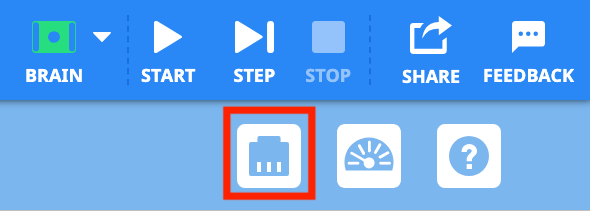
حدد زر الأجهزة. -
حدد "إضافة جهاز"
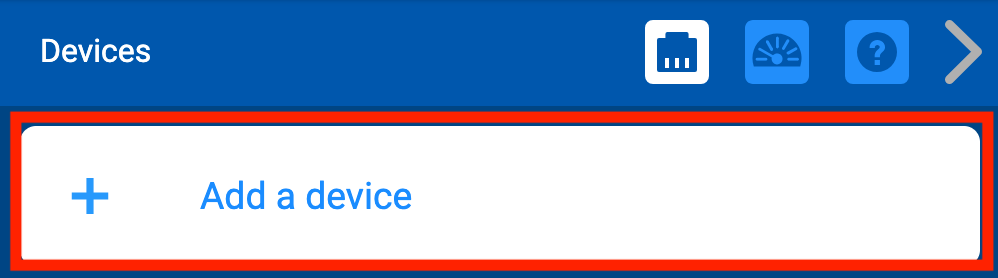
حدد "إضافة جهاز" -
حدد "روبوت مخصص"
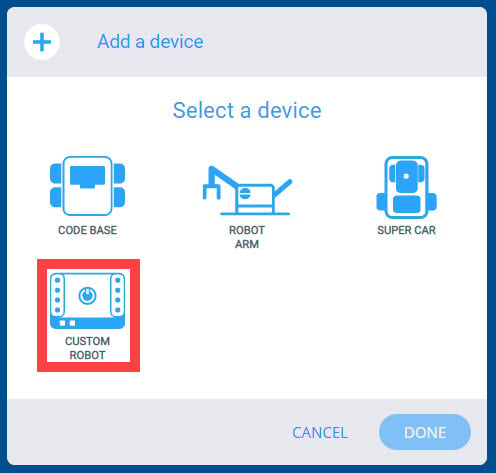
حدد "روبوت مخصص" -
بعد ذلك، حدد "MOTOR".
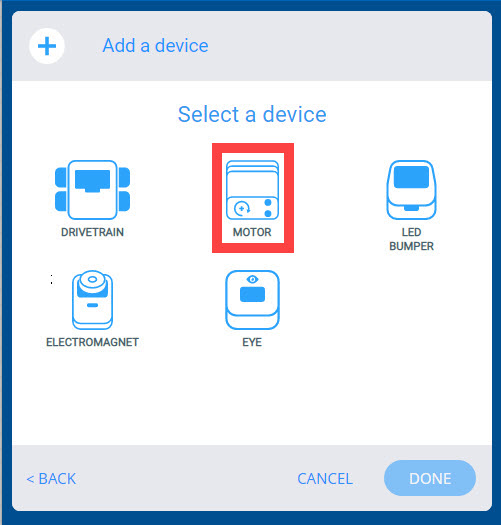
حدد "المحرك" -
سيتم طلب منك تحديد المنفذ. في Code Day/Night Build، يتم توصيل المحرك بالمنفذ 1، لذا حدد "1" في التكوين.
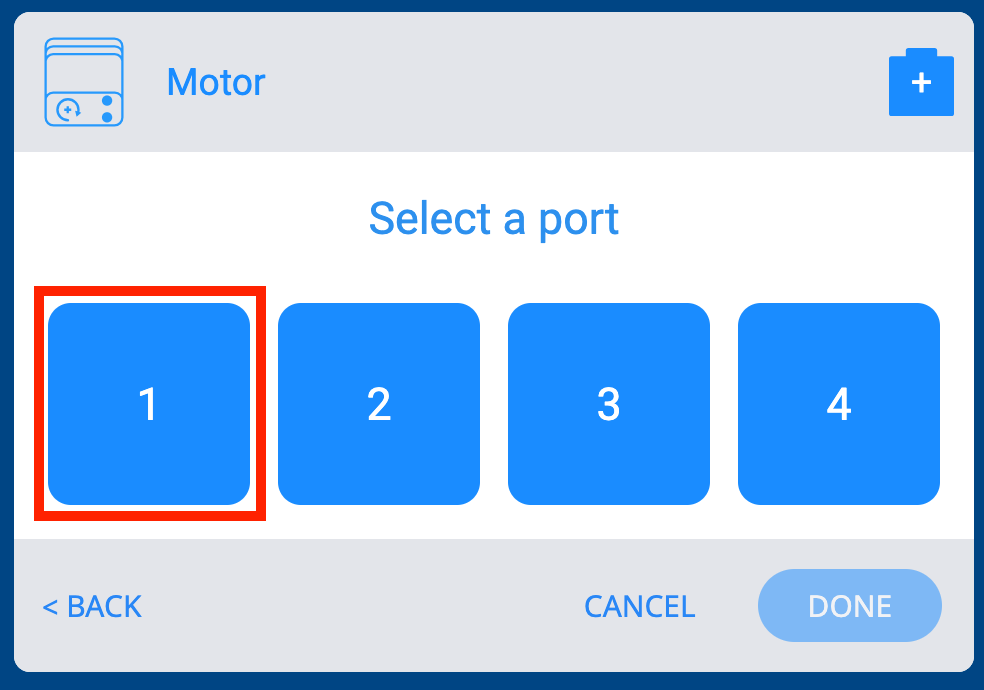
حدد المنفذ 1 -
ليس من الضروري تغيير اسم أو اتجاه المحرك، لذا حدد "تم".
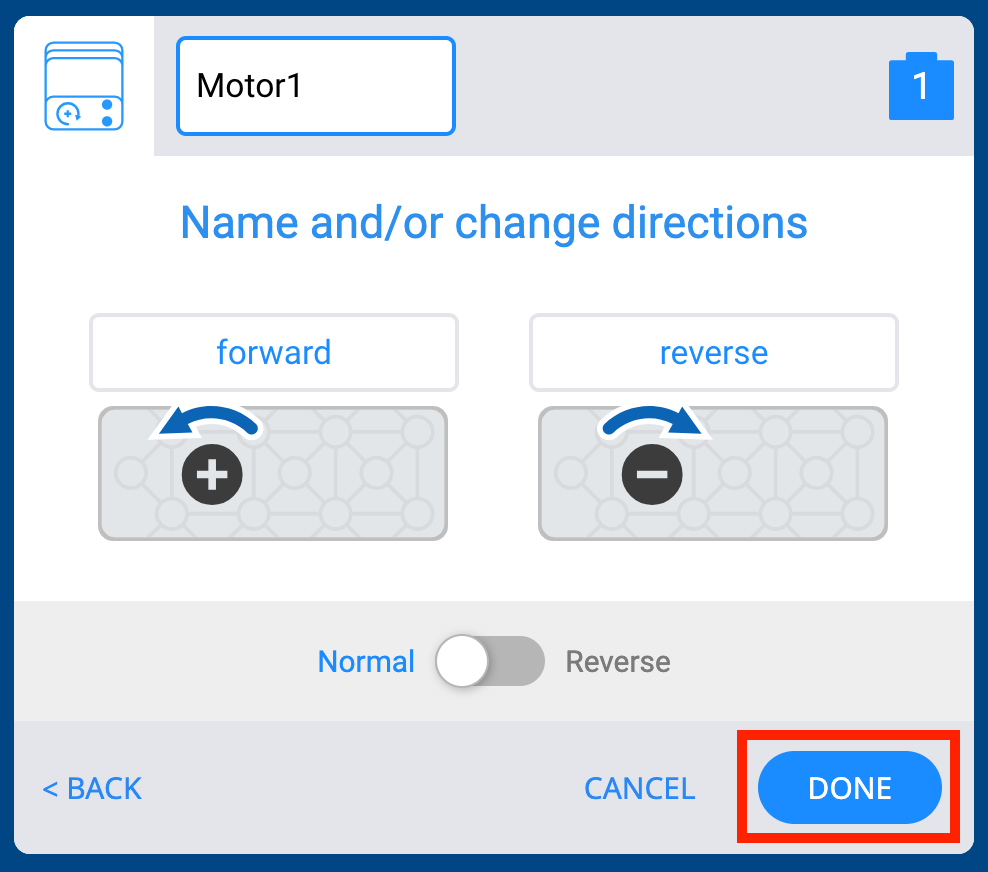
حدد "تم"
-
- اتبع نفس العملية لتكوين مستشعر العين.
-
أولاً قم بتحديد "إضافة جهاز".
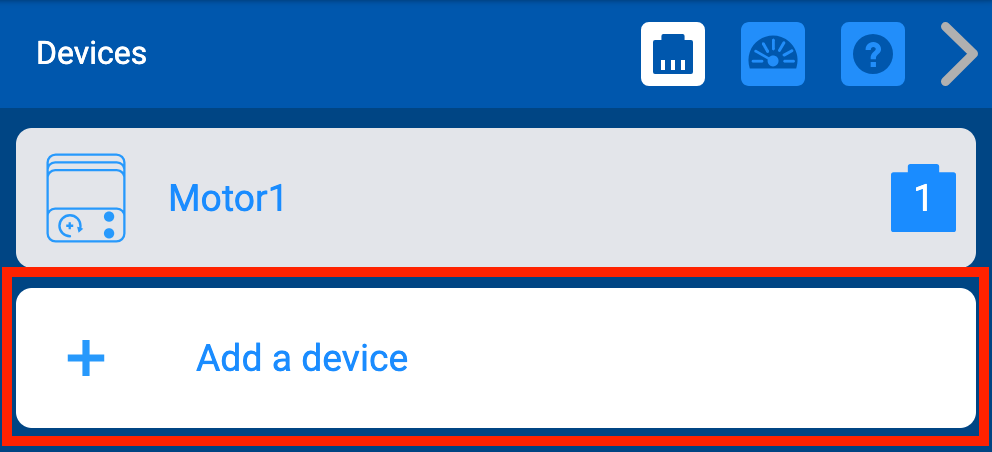
حدد "إضافة جهاز" -
هذه المرة، حدد "العين".
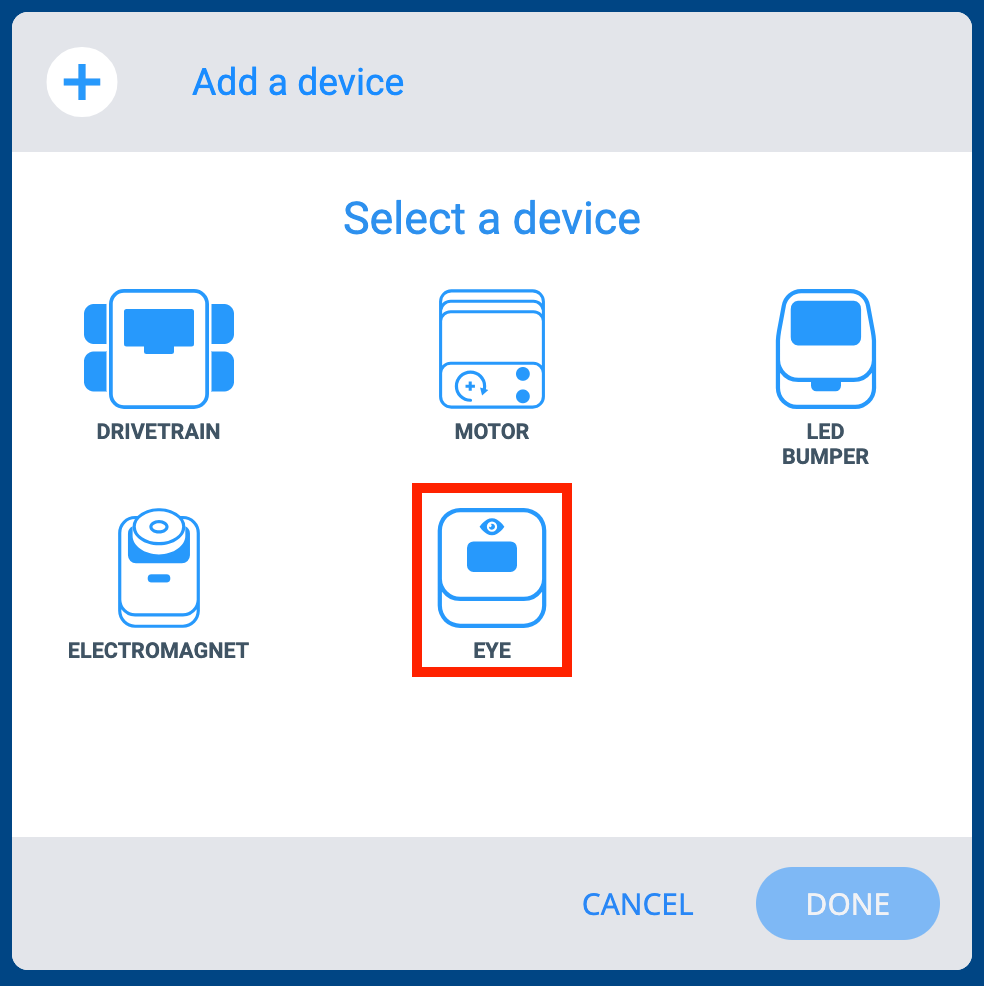
حدد "العين" -
سيُطلب منك توصيل مستشعر العين بمنفذ العين. نظرًا لأنك قمت بذلك بالفعل عند إنشاء Code Day/Night Build، حدد "تم".
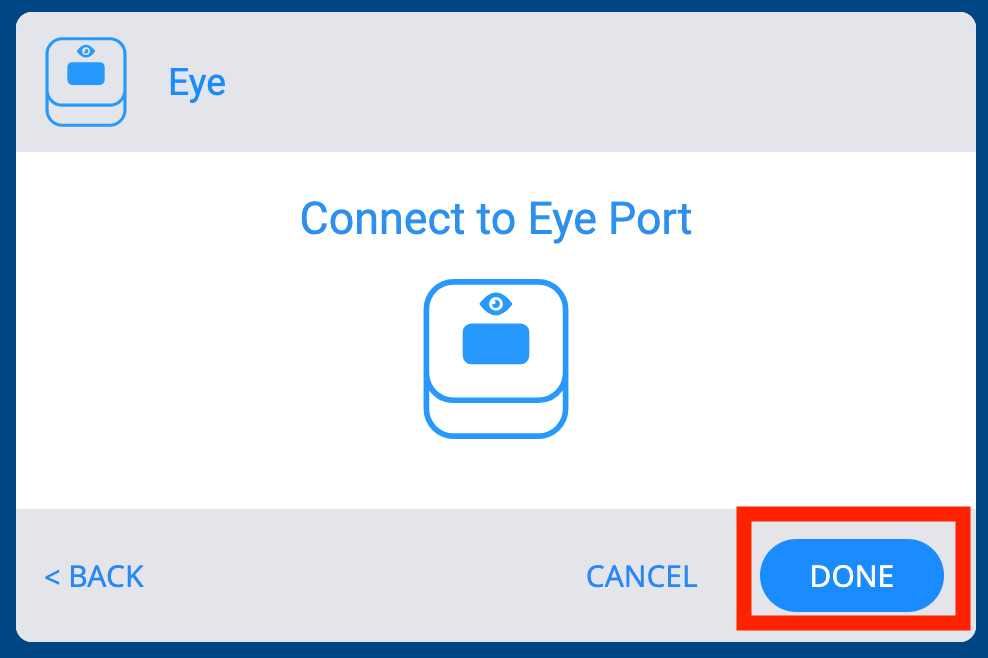
حدد "تم" -
أغلق نافذة الأجهزة عن طريق تحديد السهم. تم الآن تكوين عملية إنشاء الكود ليلاً/نهارًا!
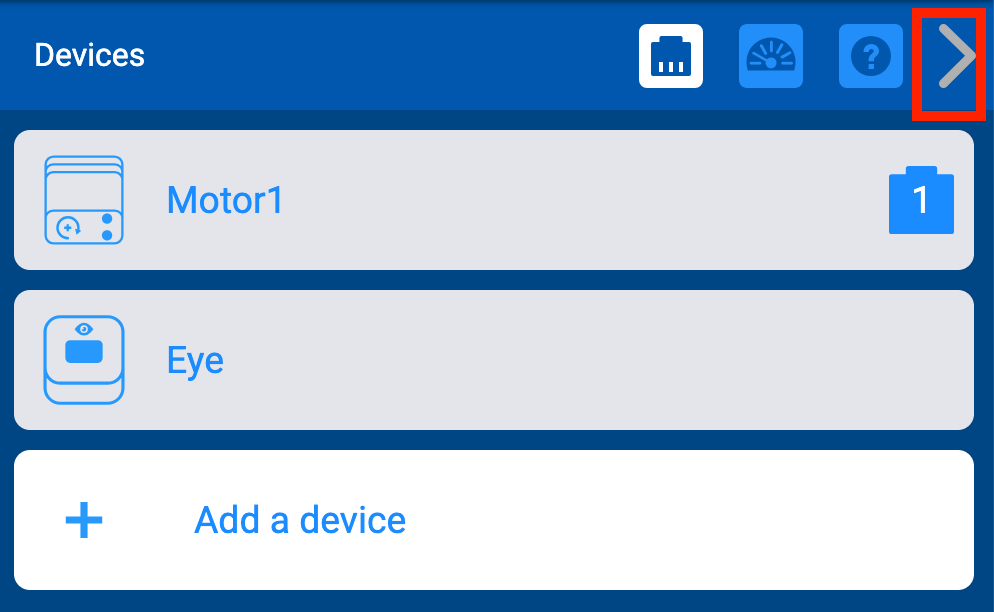
حدد السهم
-
- ثم ابدأ في بناء مشروعك معًا.
-
اسحب كتلة [ضبط ضوء العين] إلى مساحة العمل وألصقها بالكتلة {When started}.
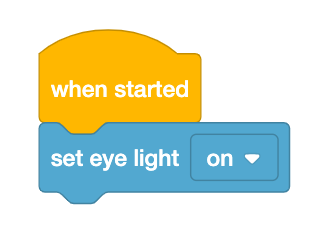
أضف كتلة [ضبط ضوء العين] -
ثم قم بإضافة كتلة [Spin for] إلى المشروع.
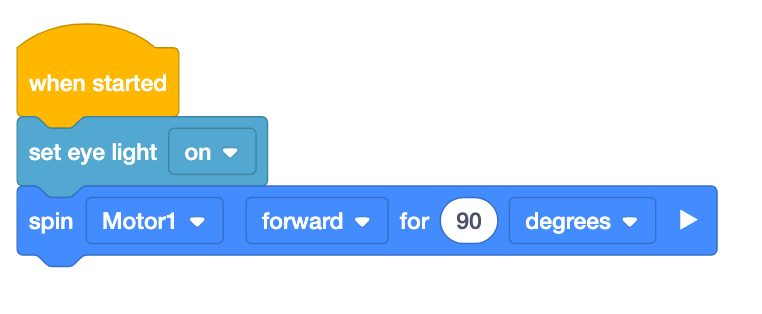
أضف كتلة [Spin for] -
قم بتغيير المعلمة في كتلة [Spin for] إلى 180 درجة، لأنه في هذا الجزء من المشروع، نريد أن تدور الأرض إلى موضع الليل، مع توجيه النقطة بعيدًا عن الشمس مباشرة.
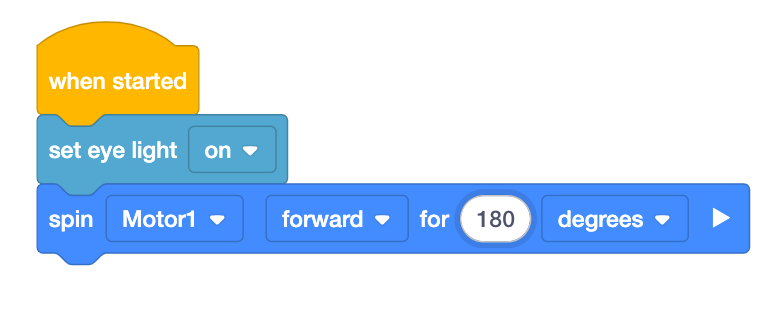
قم بتغيير المعلمة إلى 180 درجة -
اطلب منهم تشغيل المشروع للاختبار، عن طريق تحديد "START" في VEXcode GO.
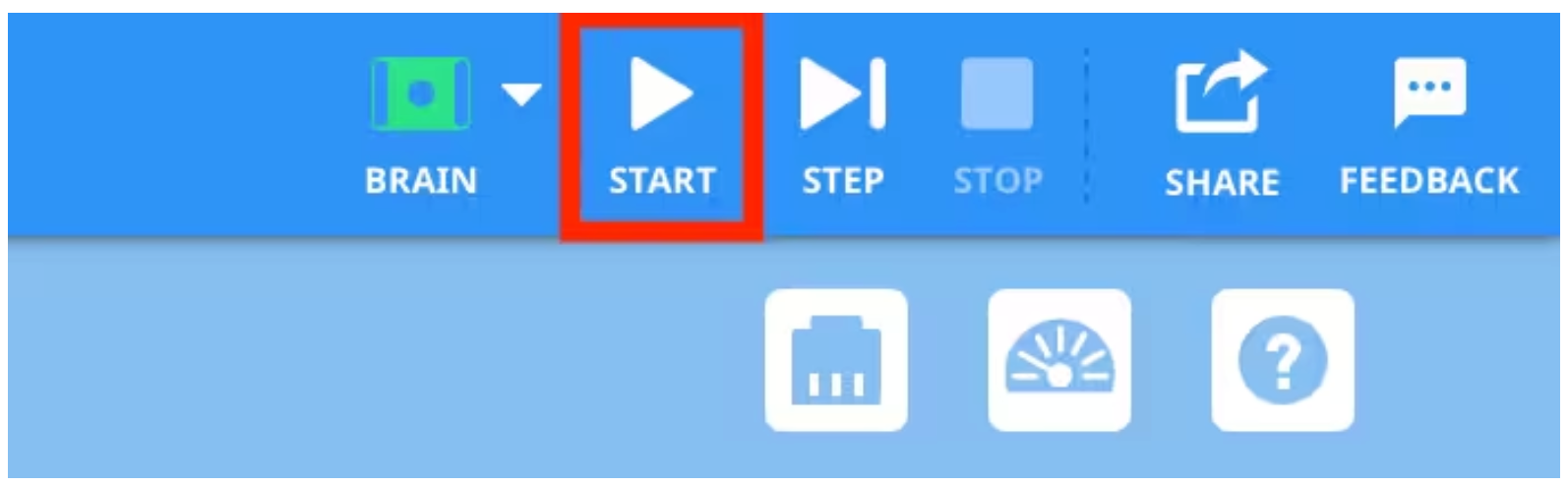
حدد "START" في VEXcode GO - ينبغي أن تدور الأرض بحيث تصبح النقطة مواجهة مباشرة بعيدا عن الشمس. اطلب من الطلاب وصف النموذج، وما الذي سيرونه إذا كانوا في نفس المكان على الأرض حيث توجد النقطة.
-
- الآن بعد أن أكمل الطلاب النصف الأول من المشروع معك، اشرح لهم أنهم سيقومون الآن ببرمجة بناء النهار/الليل لتدوير النقطة مرة أخرى لمواجهة الشمس .
-
أولاً اطلب منهم سحب كتلة [انتظار] إلى مساحة العمل وإرفاقها بمشروعهم. سيؤدي هذا إلى توقف الأرض في موضع الليل لفترة وجيزة، للسماح للطلاب بإجراء ملاحظات حول دورة الليل/النهار.
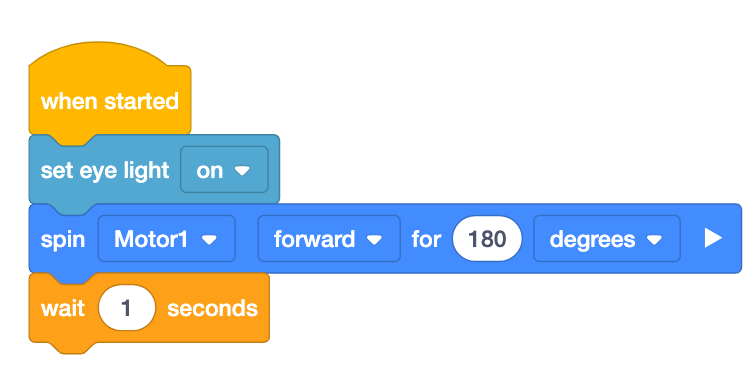
أضف كتلة [انتظر] - ثم تحداهم لاختيار كتلة من شأنها تدوير الأرض لمواجهة الشمس، وإضافتها إلى مشاريعهم.
- بمجرد أن يقوم الطلاب ببناء مشروعهم، اطلب منهم تسمية مشروعهم بـ Earth and Sky with LED وحفظه على أجهزتهم. انظر Open and Save section of the VEXcode GO VEX Library for device-specific steps to save a VEXcode GO project.
-
- تسهيلتسهيل المناقشة حول مشاريع VEXcode الخاصة بهم وبناء Code Day/Night.
- كيف يساعد إضافة LED على تحسين نموذج الليل/النهار؟
- ما هي الكتلة التي استخدمتها لتدوير الأرض لمواجهة الشمس؟
- هل كنت بحاجة إلى تغيير المعلمة في الكتلة التي استخدمتها؟ ماذا غيرته ولماذا؟
- هل نحتاج إلى كتلة [انتظار] في المشروع لنمذجة دورة الليل/النهار؟
- تذكيرذكّر الطلاب بأن كتلة [الانتظار] في مشروعهم تخدم غرضًا - للسماح لهم بإجراء ملاحظات حول موضع الأرض عندما يكون الليل، ولكن في الواقع، لا تتوقف الأرض، ولكنها تدور باستمرار حول محورها.
- اسألعن الأماكن التي واجهوا فيها نماذج علمية أخرى، والأسباب التي تدفع العلماء إلى صنعها.
- فكر في الأماكن التي رأيت فيها نماذج أخرى للأفكار العلمية. ما هي الأفكار التي شرحتها النماذج؟
- ما هي بعض الأسباب التي تجعل العلماء يستخدمون النماذج في عملهم؟ هل تعتقد أن بعض أنواع العلماء قد يجدون النماذج أكثر فائدة من غيرهم؟
- إذا كنت تريد أن تصنع نموذجًا لعملية أو نمطًا علميًا، فماذا ستختار؟
- هل يجب أن تكون جميع النماذج مادية، أم يمكن أن تكون رقمية أيضًا؟ إذا كان الأمر كذلك، أين رأيت نموذجًا رقميًا لعملية أو نمطًا علميًا؟
مناقشة جماعية & استراحة منتصف اللعب
بمجرد أن تقوم كل مجموعة بإضافة كتلة لترميز الأرض لتدور مرة أخرى لمواجهة الشمس، اجتمعوا معًا لإجراء محادثة قصيرة .
- الآن قمنا بإنشاء مشروع VEXcode لإظهار دورة الليل/النهار باستخدام الدماغ والضوء LED. ما هو النموذج الذي تعتقد أنه الأفضل، ولماذا؟
- إذا كنت تريد إنشاء مشروع VEXcode الذي يساعد في توضيح سبب ظهور الشمس وهي تتحرك عبر السماء، ما هي الكتل التي تعتقد أنه يمكنك استخدامها لترميزه؟
الجزء الثاني - خطوة بخطوة
- تعليماتأرشد الطلاب إلى أنهم سيعملون الآن على البناء على ما تعلموه لإنشاء مشروع VEXcode لبناء Code Day/Night الخاص بهم والذي يساعد في توضيح سبب ظهور الشمس وهي تتحرك عبر السماء طوال اليوم. سيقومون ببرمجة الأرض لتدور وتتوقف لمدة 6 ساعات متواصلة، حتى يتمكنوا من ملاحظة وتوثيق كيفية ظهور الشمس من النقطة الموجودة على الأرض على مدار الساعات الست. شاهد الرسوم المتحركة أدناه لرؤية دوران الأرض ثم توقف لمدة ساعة في كل مرة، مع عرض درجة الدوران وتحديثها أثناء دورانها.
ملف الفيديو
- نموذجنموذج للطلاب حول كيفية بناء المشروع في VEXcode GO.
-
ابدأ بإزالة الكتلتين [Spin for] و[Wait] من المشروع الذي صنعوه في المختبر 1. سيبدو المشروع الآن بهذا الشكل:
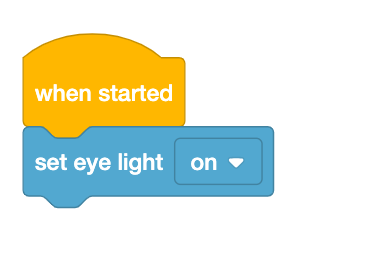
قم بإزالة الكتلتين الأخيرتين من المشروع السابق. - يجب على الطالب بعد ذلك إضافة ثلاث كتل [تعليق]. اطلب منهم إدخال الأوقات 1:00، 2:00، و 3:00 في التعليقات. اشرح أننا سنستخدم التعليقات لتتبع كل ساعة نقوم فيها بالبرمجة في مشروعنا.
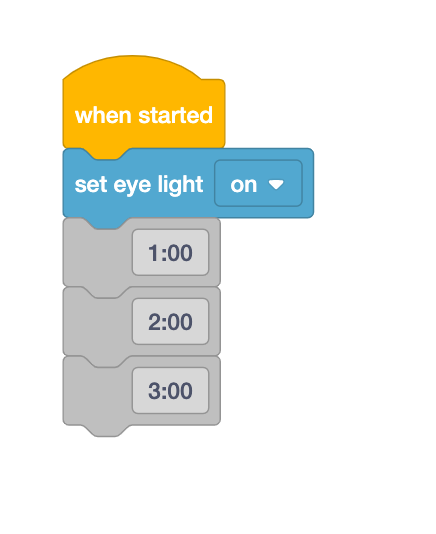
أضف ثلاث كتل [تعليق]. - بعد ذلك، اطلب من الطلاب إضافة كتلة [الدوران من أجل] أسفل كتلة [التعليق] عند الدقيقة 1:00، وتذكيرهم بأنه يمكننا ضبط المعلمة في الكتلة بحيث يدور المحرك حول الأرض مسافة تعادل ساعة واحدة.
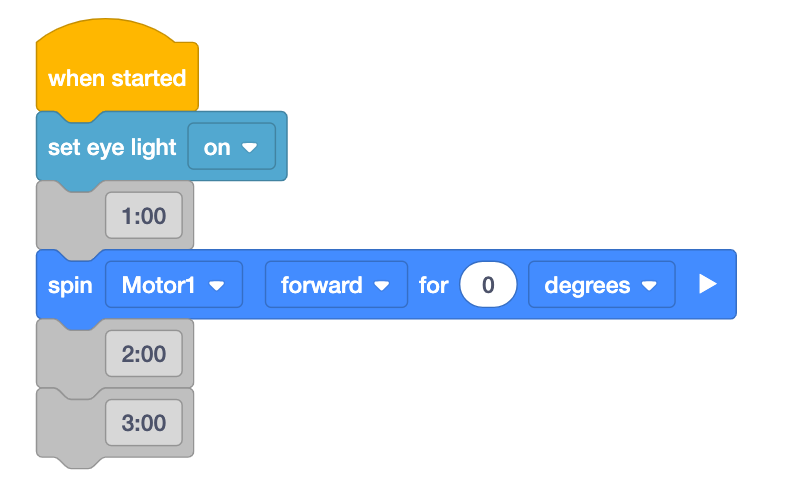
أضف كتلة [Spin for]. - بعد ذلك، قم بتوضيح كيفية تحديد عدد الدرجات المطلوب ضبطها في المعلمة.
- اشرح للطلاب أننا نريد أن تدور الأرض مسافة ساعة واحدة فقط في كل مرة، ولكننا نحتاج أولاً إلى معرفة عدد الدرجات التي ستكون عليها هذه .
- قم بإرشاد الطلاب خلال هذا الحساب:
- دورة كاملة للأرض هي 360 درجة، ويوم الأرض الواحد هو 24 ساعة. إذا قسمنا 360 درجة على 24 ساعة، نحصل على 15 درجة، لذلك نحتاج إلى تدوير المحرك للأمام بمقدار 15 درجة لكل ساعة دوران.
-
الآن، اطلب من الطلاب كتابة الرقم 15 في المعلمة الموجودة في كتلة [Spin for] الخاصة بهم.
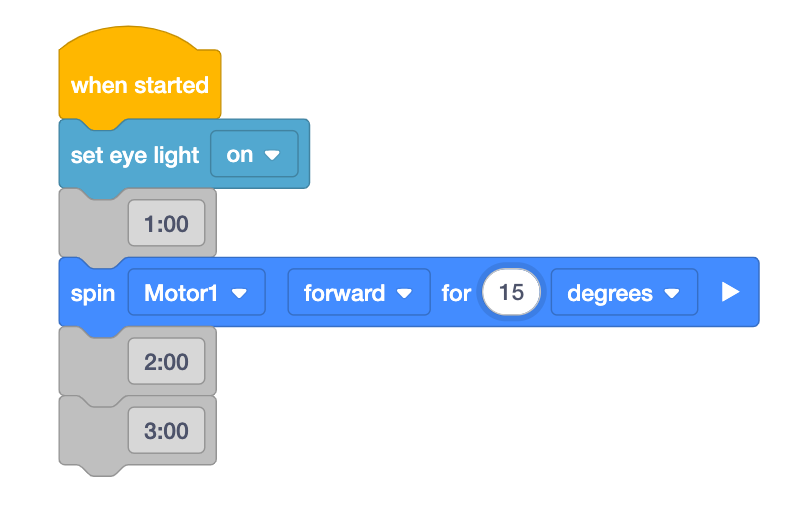
اضبط المعلمة على 15 درجة. - ثم حدد "ابدأ" في VEXcode GO لاختبار المشروع.
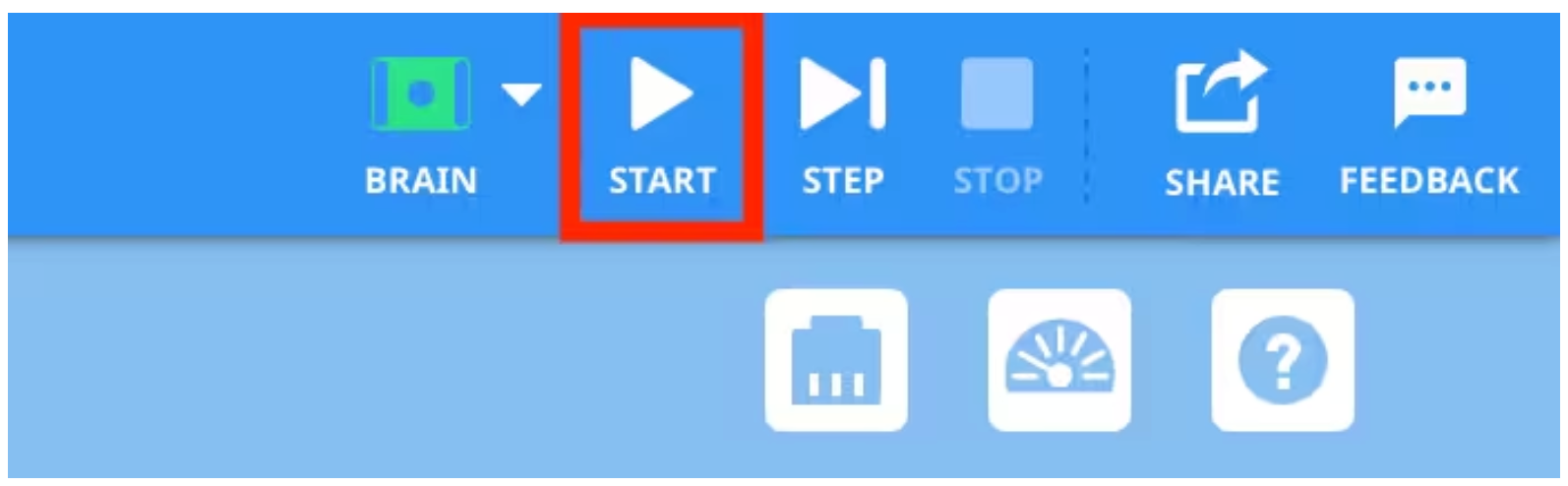
حدد "ابدأ" لتشغيل المشروع. -
يجب على الطلاب ملاحظة موضع النقطة على الأرض بالنسبة للشمس. في كل مرة يقوم الطلاب باختبار مشاريعهم، يجب عليهم التأكد من أن النقطة الموجودة على الأرض تواجه الشمس مباشرة قبل الضغط على زر البدء.

ابدأ بالنقطة المواجهة مباشرة للشمس. - ثم قم بإظهار كيفية إضافة ساعة أخرى إلى مشروع VEXcode. اسحب كتلة [انتظر] وألصقها في كتلة [الدوران من أجل]. سيؤدي هذا إلى إيقاف المشروع مؤقتًا عند الدقيقة 1:00 قبل الانتقال إلى الساعة التالية. وإلا فإن الأرض سوف تستمر في الدوران دون توقف. اطلب من الطلاب أن يتبعوك أثناء قيامك بذلك، ثم قم بتغيير المعلمة في كتلة [انتظار] إلى ثانيتين. سيسمح هذا للطلاب بالوقت الكافي لمراقبة موضع النقطة بالنسبة للشمس أثناء تنفيذ مشروعهم.
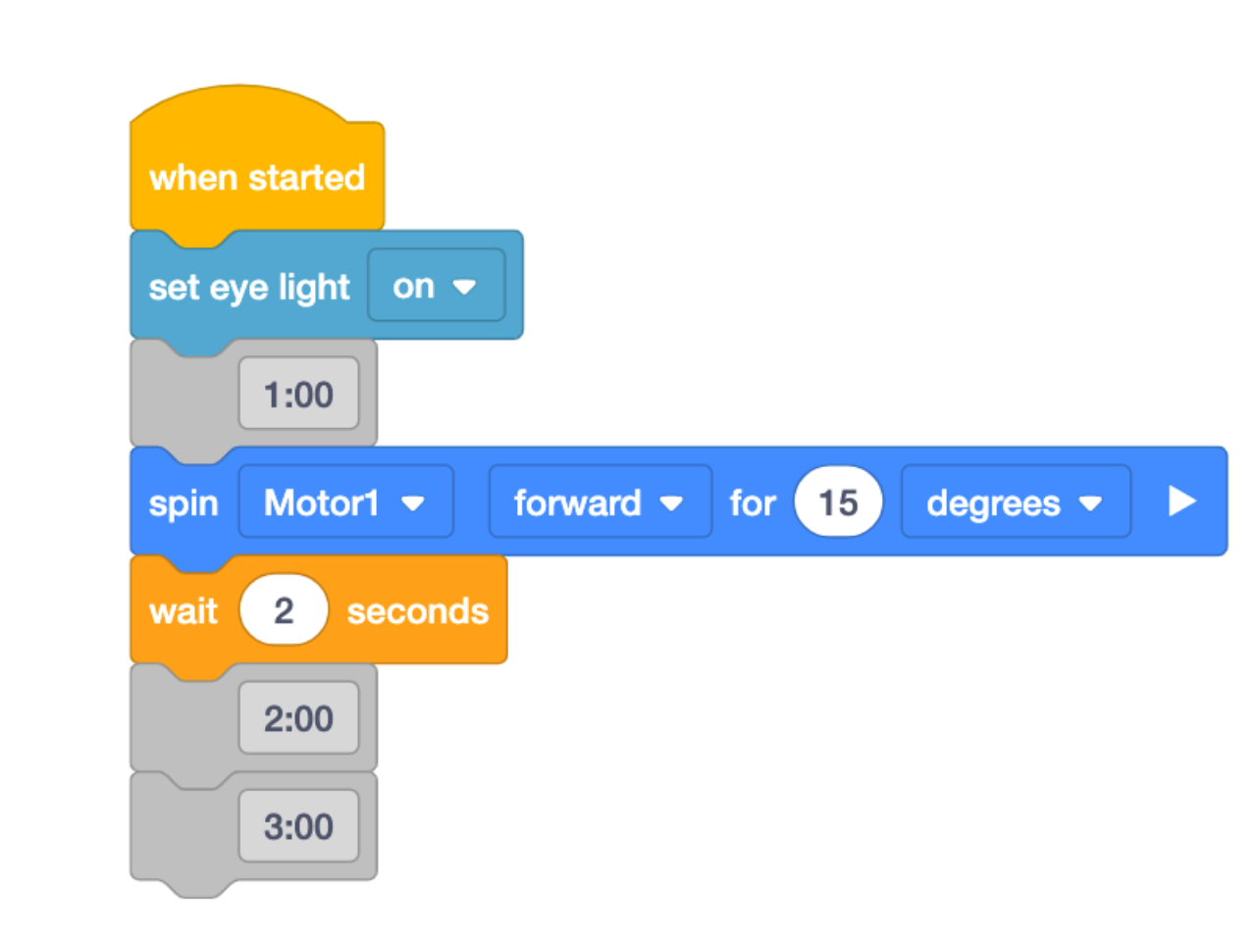
أضف كتلة [الانتظار] واضبط المعلمة على ثانيتين. -
بعد ذلك، اطلب من الطلاب الاستمرار في إضافة المشروع لترميزه خلال الساعتين التاليتين، مع متابعة إضافة الكتل، والاستمرار في نفس النمط. اطلب من الطلاب تشغيل مشاريعهم للاختبار، وملاحظة موضع النقطة بالنسبة للشمس لكل ساعة.
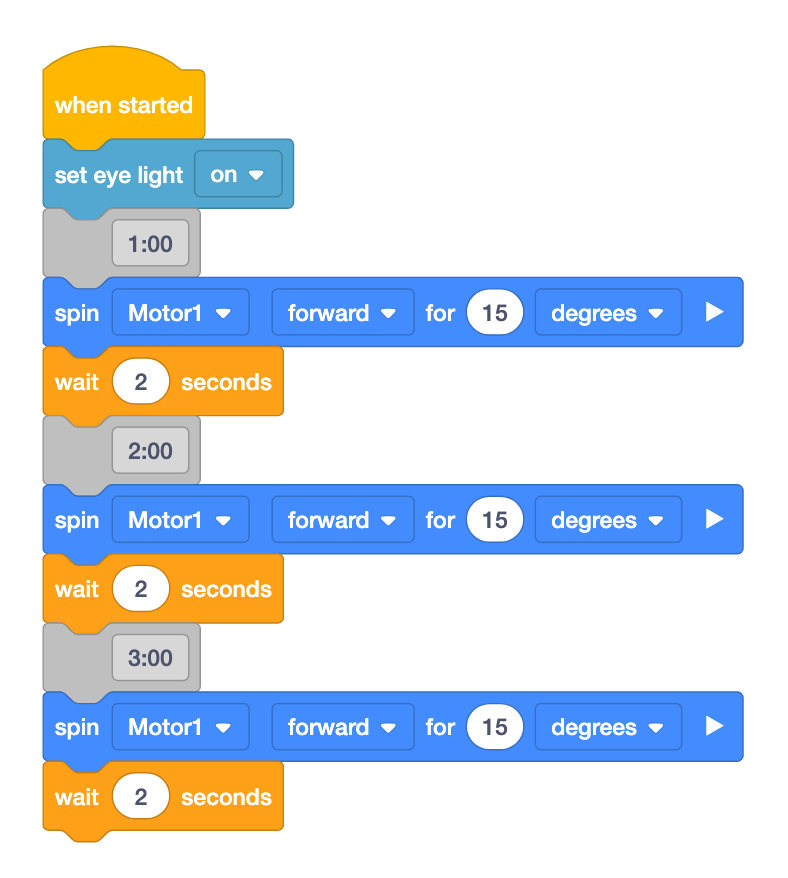
أضف كتلًا إلى الكود الخاص بالساعتين التاليتين. - الآن، يجب على الطلاب الاستمرار في إضافة الكتل إلى المشروع، باتباع نفس النمط، حتى تدور الأرض بزيادات مدتها ساعة واحدة لمدة ست ساعات متتالية.
- أخيرًا، يجب على الطلاب تنفيذ مشاريعهم، وملاحظة مكان الشمس بالنسبة للنقطة الموجودة على الأرض في كل مرة تتوقف فيها عند كتل [الانتظار]. ينبغي عليهم الانتباه جيدًا إلى نمط حركة الشمس عبر السماء.
- بمجرد أن يقوم الطلاب ببناء مشروعهم، اطلب منهم تسمية مشروعهم بـ دوران الأرض كل ساعة وحفظه على أجهزتهم. انظر Open and Save section of the VEXcode GO VEX Library for device-specific steps to save a VEXcode GO project.
- بالنسبة للطلاب الذين ينتهون بسرعة ويحتاجون إلى تحدي إضافي، اطلب منهم محاولة تبسيط الكود الخاص بهم عن طريق إضافة كتلة [تكرار] إلى مشروعهم. هل يمكنهم تحقيق نفس الهدف باستخدام عدد أقل من الكتل؟
-
- تسهيلتسهيل محادثة مع الطلاب أثناء اختبارهم لمشاريعهم ومراقبة حركة بناء Code Day/Night.
- ما هو النمط الذي لاحظته في المشروع؟ هل يمكنك استخدام هذا النمط لإضافة الساعات الثلاث القادمة إلى المشروع؟
- هل يمكنك التفكير في طريقة مختلفة لكتابة برمجية للمشروع والحصول على بناء Code Day/Night للتحرك بنفس الطريقة؟
- ماذا تلاحظ بشأن موضع الشمس بالنسبة للنقطة الموجودة على الأرض مع مرور كل ساعة؟ ما هو النمط الذي لاحظته هناك؟
- إذا كان الطلاب يواجهون صعوبة في تصور هذا النمط، فاطلب منهم الوقوف في مقاعدهم وتمثيل حركة بناء الكود ليلاً/نهارًا (على غرار ما فعلوه في قسم المشاركة في المختبر). يجب عليهم استخدام الجزء الأمامي من الغرفة كالشمس، والدوران مع الأرض في نموذجهم. اطلب منهم إبقاء ذراع واحدة موجهة نحو الشمس (في مقدمة الغرفة) أثناء الدوران، لمساعدتهم على استيعاب النمط.
- على افتراض أننا بدأنا المشروع عند الظهر (12 ظهرًا)، هل يمكنك التنبؤ بموقع الشمس والأرض عند منتصف الليل؟ ماذا عن الساعة 6:00 صباحًا؟
- تذكيرذكّر الطلاب بضرورة التأكد من ضبط المعلمات بشكل صحيح في كل من كتلتي [Spin for] و[Wait]، حيث ستؤثر هذه المعلمات على أداء Code Day/Night Build عندما يحاولون ملاحظة النمط العلمي.
- أكد للطلاب أن ارتكاب الأخطاء هو جزء من البرمجة، والشيء المهم هو التعلم منها على طول الطريق
- اسألاطلب من الطلاب أن يفكروا في سبب أهمية فهم ما يحدث أثناء دورة الليل/النهار، وموضع دوران الأرض في أوقات مختلفة من اليوم؟
- كيف تؤثر دورة الليل والنهار على النباتات والحيوانات؟
- كيف يمكننا استخدام معرفتنا بدورة الليل والنهار لتحسين أشياء مثل صحة الإنسان أو النقل في المدن؟
- ما هي أنواع المهن التي يمكنك التفكير فيها والتي تتأثر بشكل مباشر بدورة الليل/النهار؟